Page 1
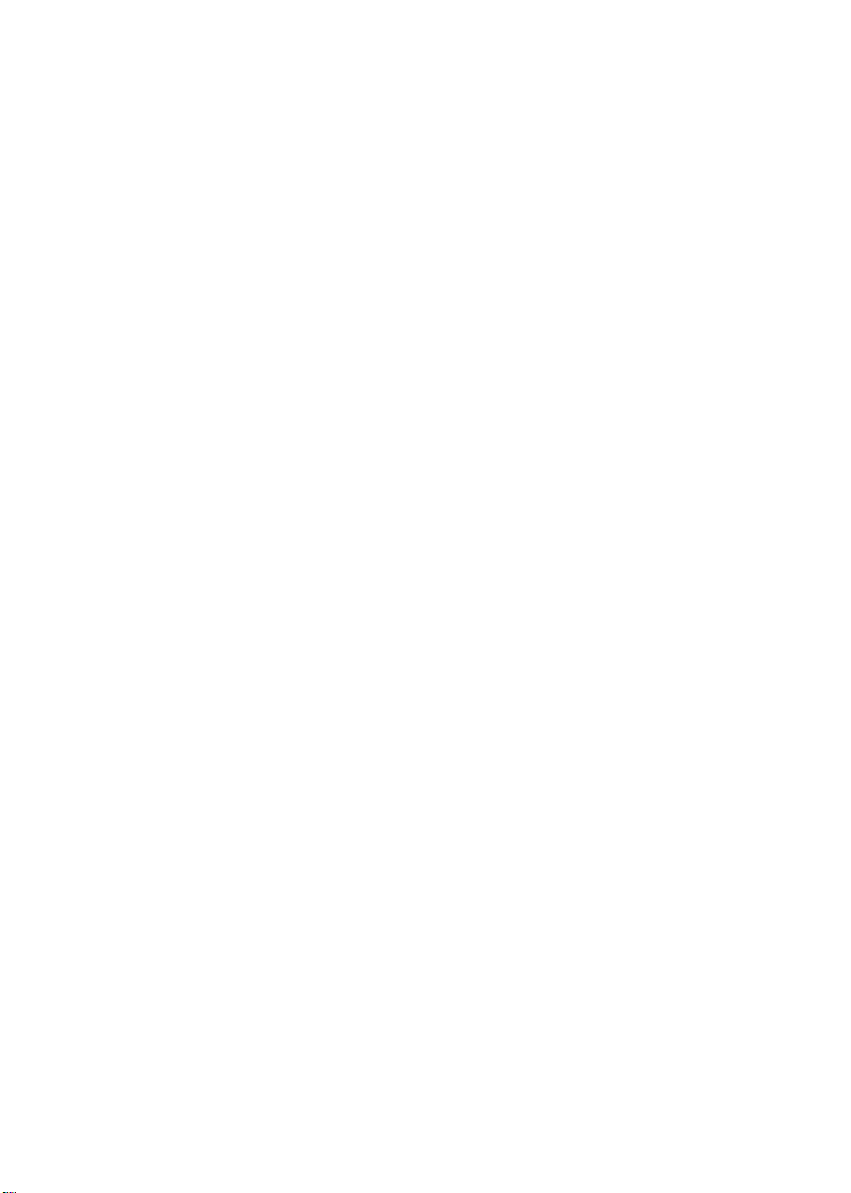
Avision Digital Color Scan Copier
DS600C
Manual del usuario
(D/N: 250-0242-E Rev. 2.0)
Avision, Inc
Page 2
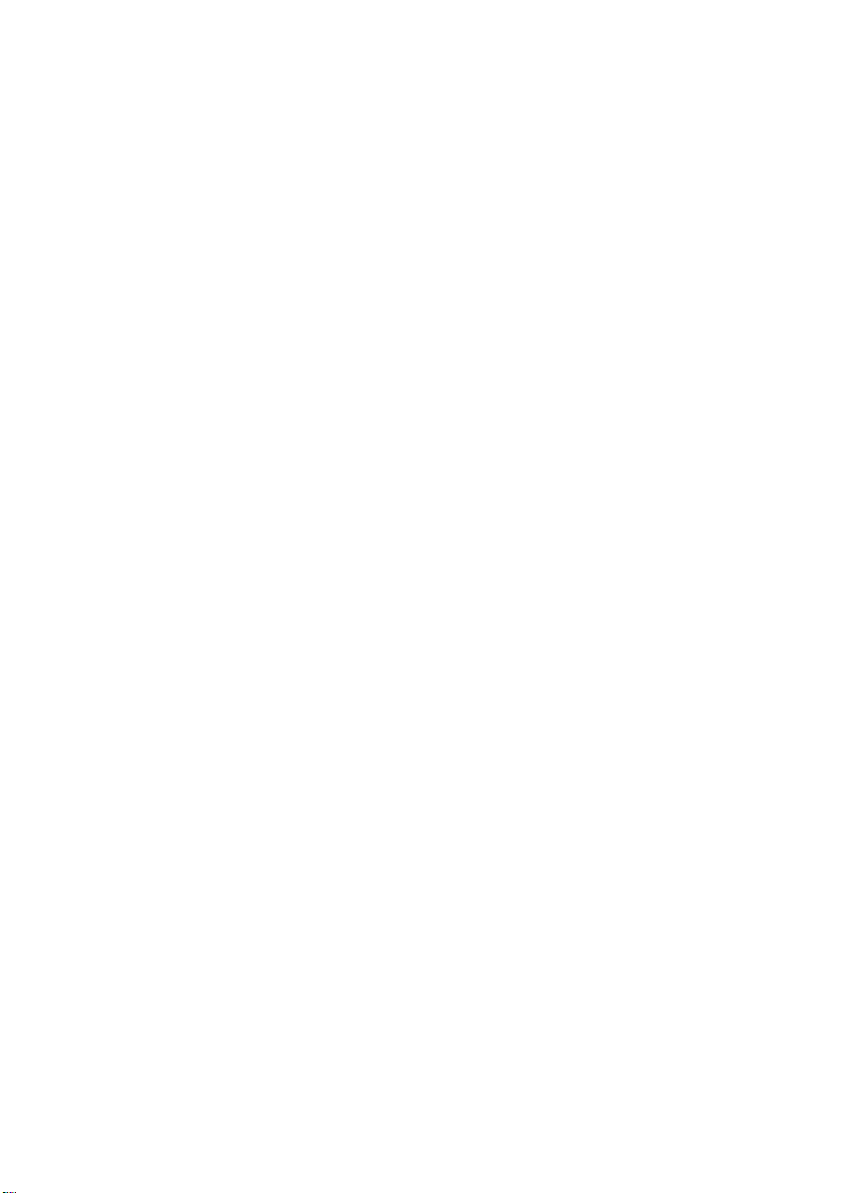
Marcas registradas
Microsoft es una marca registrada de Microsoft Corporation de
USA
Windows y MS DOS son marcas registradas de Microsoft
Corporation.
IBM, PC, AT, XT son marcas registradas de International
Business Machines Corp.
Otros productos o nombres de compañías son marcas
registradas de sus respectivos dueños.
Registro de propiedad literaria
Todos los derechos reservados. No se podrá reproducir o
transmitir por ningún medio o de ninguna manera:
electrónica o mecánica, fotocopiado o grabación, guardado
en un sistema de almacenamiento de datos o traducción a
cualquier idioma, de ninguna parte de este manual sin la
expresa autorización por escrito de Avision, Inc..
Materiales digitalizados con este producto podrían estar
protegidos por leyes gubernamentales y otras regulaciones,
tales como son los derechos de autor, El cliente es el único
responsable de acatar dichas leyes y regulaciones.
ii
Page 3
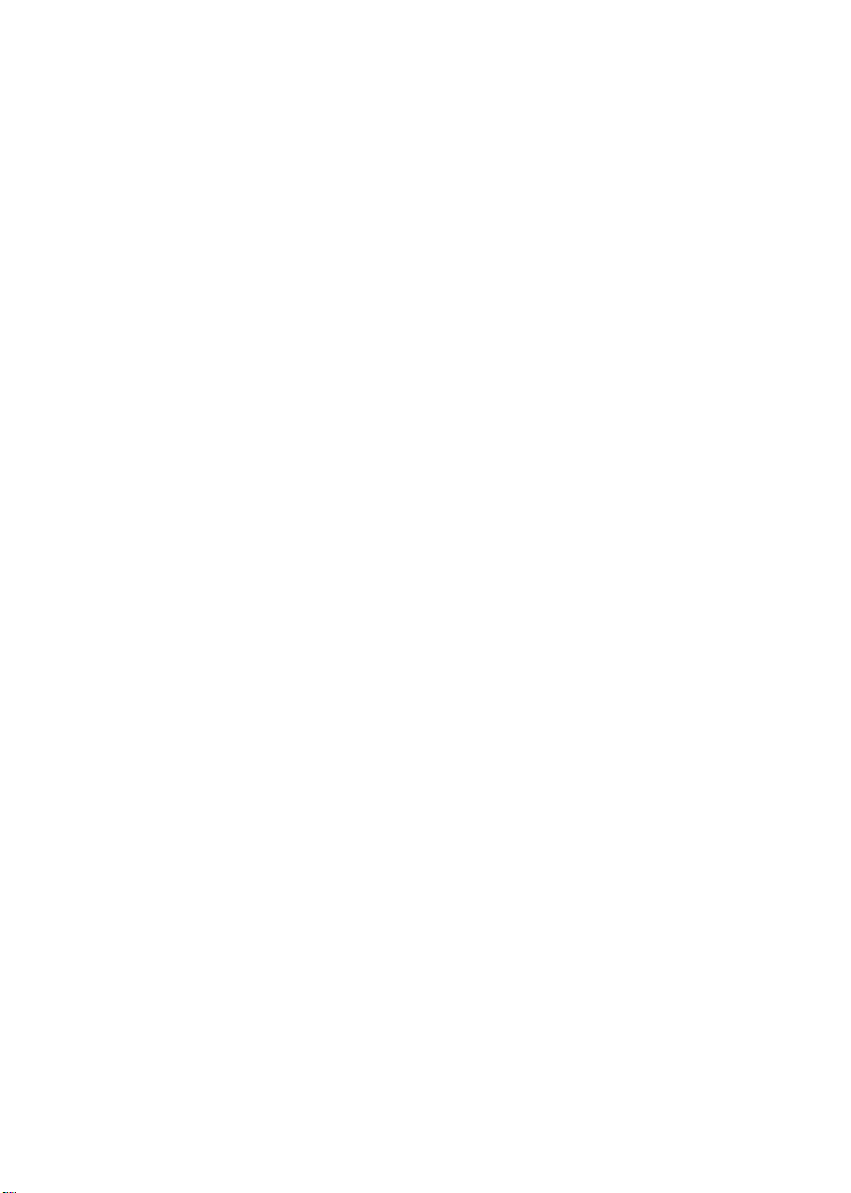
Garantía
La información contenida en este documento está sujeta a
cambios sin previa notificación.
Avision no garantiza en ninguna forma este material,
incluyendo, pero sin limitarse a, las garantías pertinentes
para un propósito particular.
Avision no se hace responsable por errores contenidos en el
mismo o por accidentes o daños consecuentes en conexión
con el equipo, su desempeño o el uso de este material.
iii
Page 4

Declaración de interferencia de frecuencias
radiales FCC
Este equipo ha sido probado y se ha concluido que cumple con
las restricciones para un componente digital clase B. Pertinente a
la parte 15 de las reglas del FCC. Estas restricciones están
diseñadas para proveer una protección razonable contra
interferencias nocivas en una instalación residencial. Este equipo
genera, usa y puede irradiar emergía de frecuencias radiales y si
no se instala y usa en acordaría con las instrucciones, podría
causar interferencias nocivas a las comunicaciones radiales. Sin
embargo, no hay garantía de que no ocurrirá interferencia en una
instalación especifica. Si este equipo no causar interferencias
perjudiciales a la recepción de radio y televisión, las cuales
pueden ser determinadas encendiendo y apagando el equipo, se
le recomienda al usuario intentar corregir las interferencias
tomando una o más de las siguientes medidas:
* Reoriente o cambie de lugar la antena de recepción.
* Incremente la distancia entre el receptor y el equipo.
* Conecte el equipo en una toma de corriente en un circuito diferente
al que esté conectado el receptor.
Si necesita ayuda, consulte a su proveedor o a un técnico de
radio/televisión capacitado.
ADVERTENCIA: Se le advierte que cambios o modificaciones no
aprobadas específicamente por el fabricante podría invalidar su
autorización al uso de este equipo.
iv
Page 5
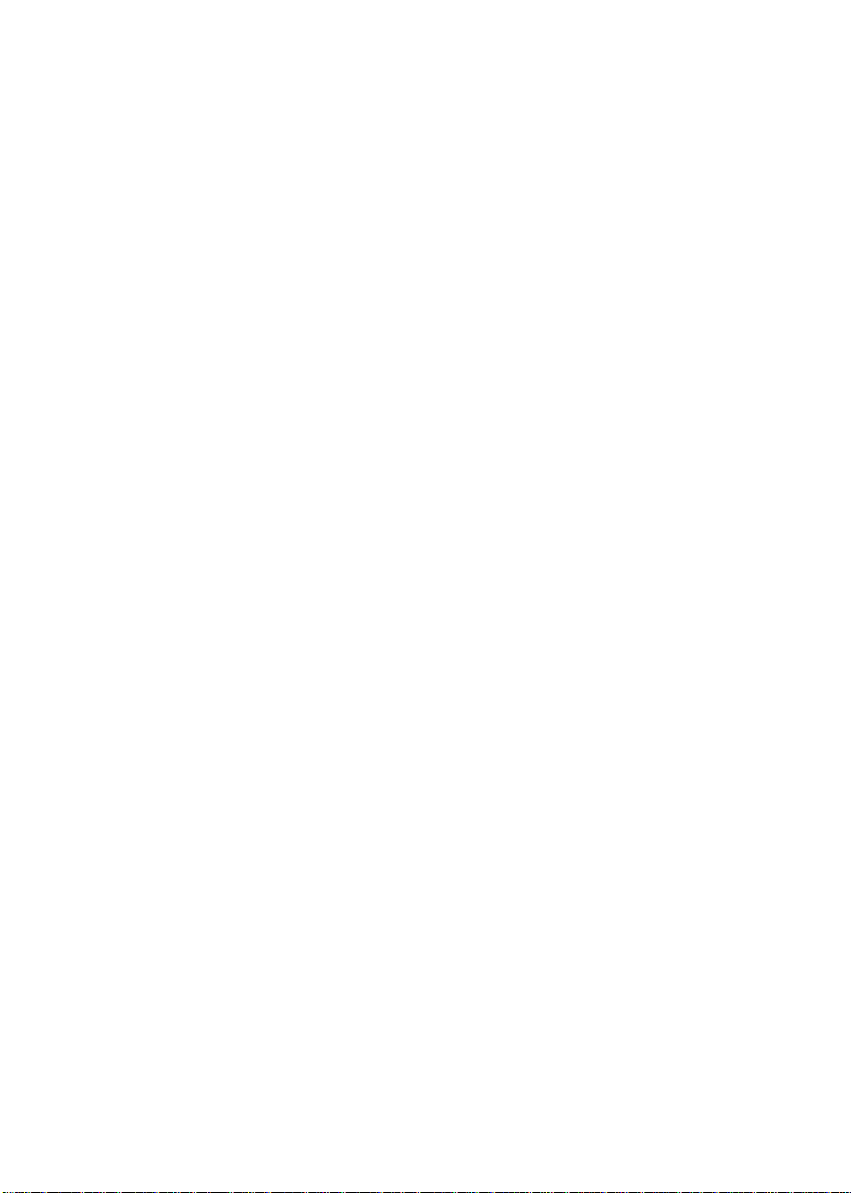
v
Contenido
1. INTRODUCCIÓN...............................................................................................1-1
2. INSTALACIÓN DEL DS600C.........................................................................2-1
2.1 INSTALACIÓN DEL DS600C.......................................................................2-1
2.2 ABRIENDO EL DS600C................................................................................2-2
2.2.1 UTILIZACIÓN DE SCANCOPIER COMO FOTOCOPIADORA
DIGITAL CON UNA IMPRESORA LÁSER.................................................2-3
2.2.2 CONECTE EL CABLE ELÉCTRICO Y CABLE DE SEÑAL SEGÚN SE
INDICA A CONTINUACIÓN........................................................................2-4
2.3 COLOCANDO DOCUMENTOS..................................................................2-5
3.UTILIZACIÓN DE SCANCOPIER COMO FOTOCOPIADORA DIGITAL
CON UNA IMPRESORA LÁSER.........................................................................3-1
3.1 PANEL DE CONTROL ..................................................................................3-1
3.2 ANTES DE REALIZAR COPIAS ..................................................................3-5
3.3 REALIZACIÓN DE COPIAS SENCILLAS..................................................3-6
3.4 REALIZACIÓN DE COPIAS CON LAS FUNCIONES ESPECIALES.......3-7
4. INSTALACIÓN DEL CONTROLADOR.....................................................4-17
4.1 PROGRAMA DE AUTO INSTALACIÓN................................................4-17
4.2 DESINSTALANDO EL ESCÁNER.............................................................4-19
5. OPERANDO EL ESCÁNER E IMPRIMIENDO DOCUMENTOS................5-1
5.1 TIPO DE IMAGEN........................................................................................5-3
5.2 PARÁMETROS DE DIGITALIZACIÓN Y CONTROLES DE IMAGEN 5-5
5.3 IMPRIMIENDO...........................................................................................5-13
6. MANTENIMIENTO.............................................................................................6-1
7. SOLUCIÓN DE PROBLEMAS ........................................................................7-1
7.1 PREGUNTAS Y RESPUESTAS....................................................................7-1
7.2 SERVICIO TÉCNICO.....................................................................................7-4
8. FICHA TÉCNICA PRELIMINAR DEL DS600C...........................................8-1
Page 6
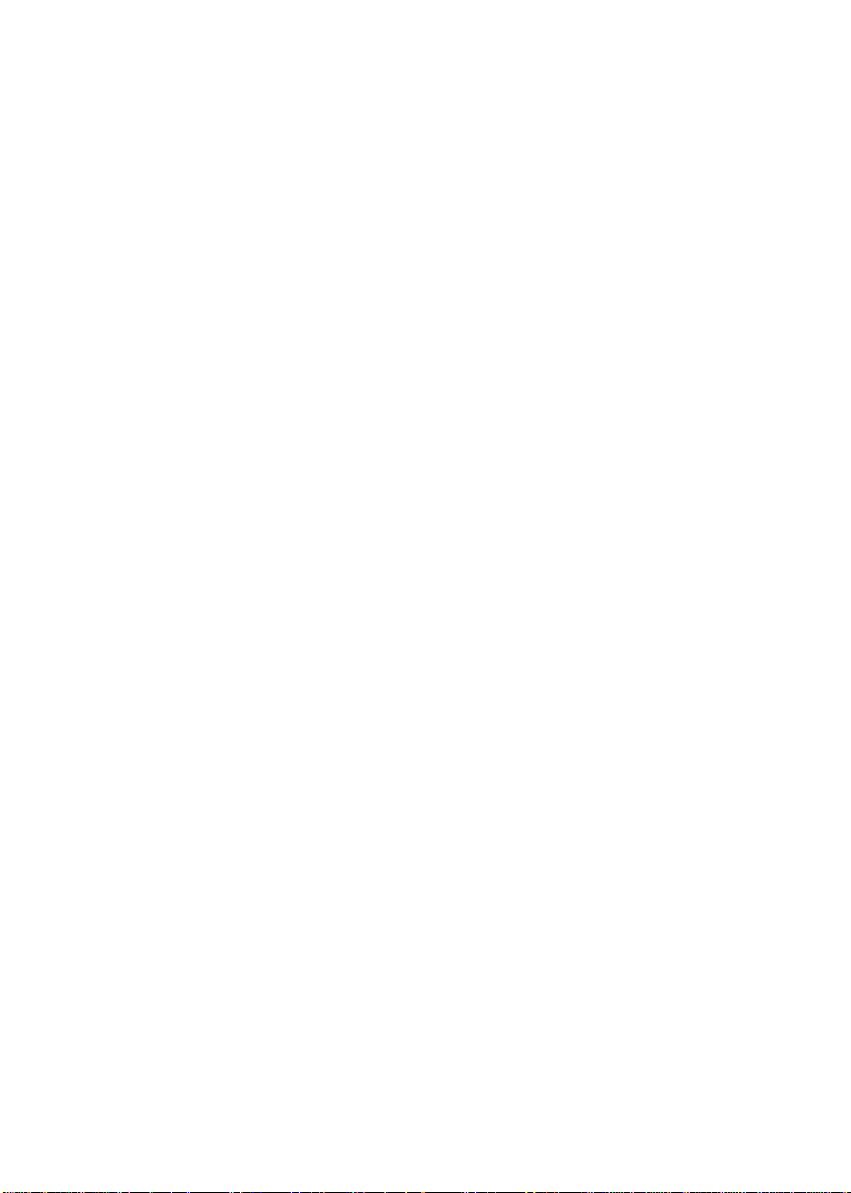
1. Introducción
Antes de instalar y operar un nuevo DS600C, por favor
tómese el tiempo necesario para leer el manual. Este provee
las instrucciones necesarias para el desempaquetado, la
instalación, operación y mantenimiento del DS600C.
El DS600C ofrece una mejor calidad de impresión y no
requiere mantenimiento alguno en comparación con las
copiadoras tradicionales. Su calidad de impresión, su
funcionamiento libre de mantenimiento y su buena relación
calidad-precio hacen del DS600C la mejor solución para
realizar copias en la oficina.
Figura 1-1 Ilustra como está empaquetado el DS600C y los
componentes del mismo. Por favor chequee el contenido
comparándolo con el de la Lista. Si faltará algún componente
o estuviese algo dañado, por favor contacte a su proveedor.
1-1
Page 7
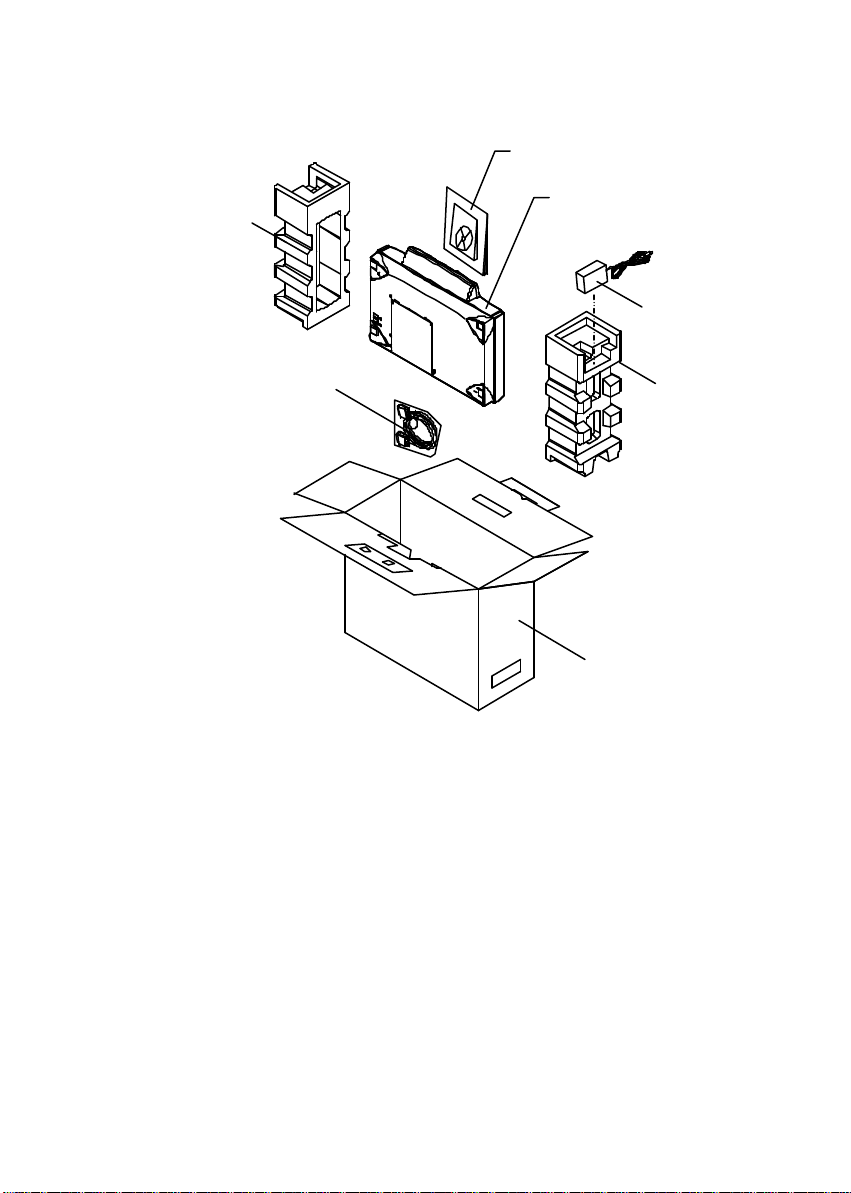
QUICK GUIDE
1
4
2
5
Figura 1-1 Empaque del DS600C
1. Controladores
2. Cable de corriente alterna
3. Almohadilla
4. DS600C
5. Cable D25P
6. Caja
3
6
1-2
Page 8
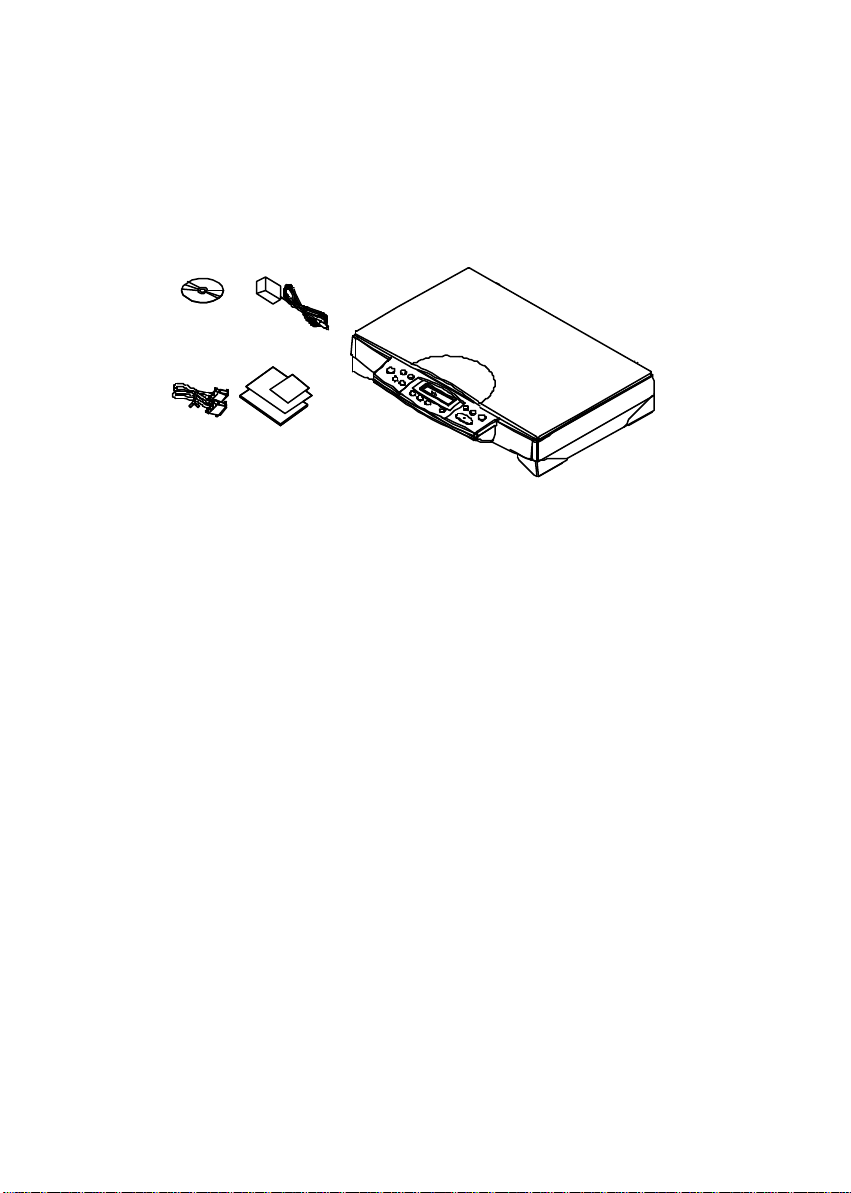
CONTENIDO DEL PAQUETE
1 2
3 4
1. CD con el software
2. Fuente de alimentación
3. Cable de DS600C
4. Guía rápida de instalación
5. DS600C
5
1-3
Page 9
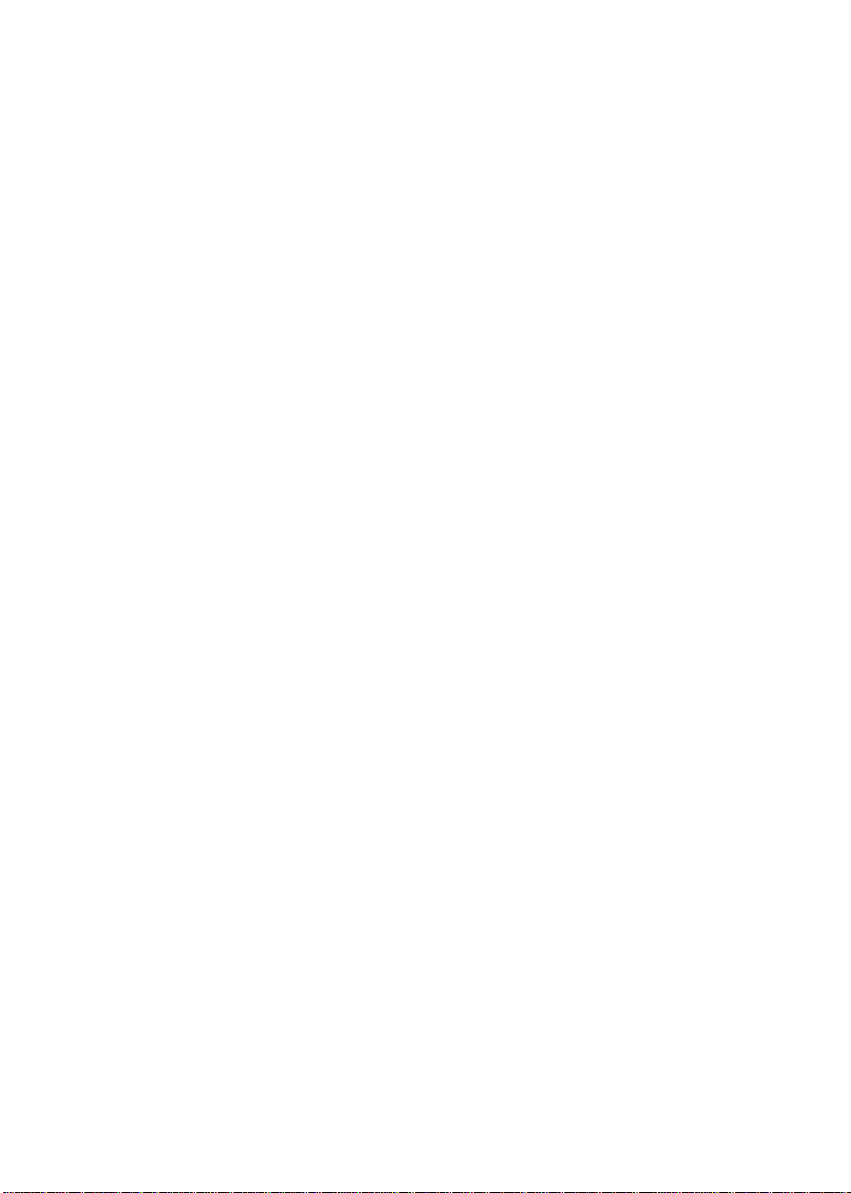
2. Instalación del DS600C
Precauciones
Mantenga el DS600C alejado de la luz directa del Sol. Luz
directa o calor excesivo podrían dañar la unidad.
* No instale el DS600C en un lugar húmedo y manténgalo
limpio y libre de polvo.
* Asegúrese de usar el tipo adecuado de corriente alterna
(AC).
* Instale el DS600C sobre una superficie plana y lisa.
Superficies desniveladas o irregulares podrían causar
problemas mecánicos o problemas al introducir el papel.
• Guarde la caja y el empaquetado para su transporte.
2.1 INSTALACIÓN DEL DS600C
Por favor desempaque el DS600C con cuidado y chequee el
contenido comparándolo con el de la lista. Si faltará algún
componente o estuviese algo dañado, por favor contacte a su
proveedor.
2-1
Page 10
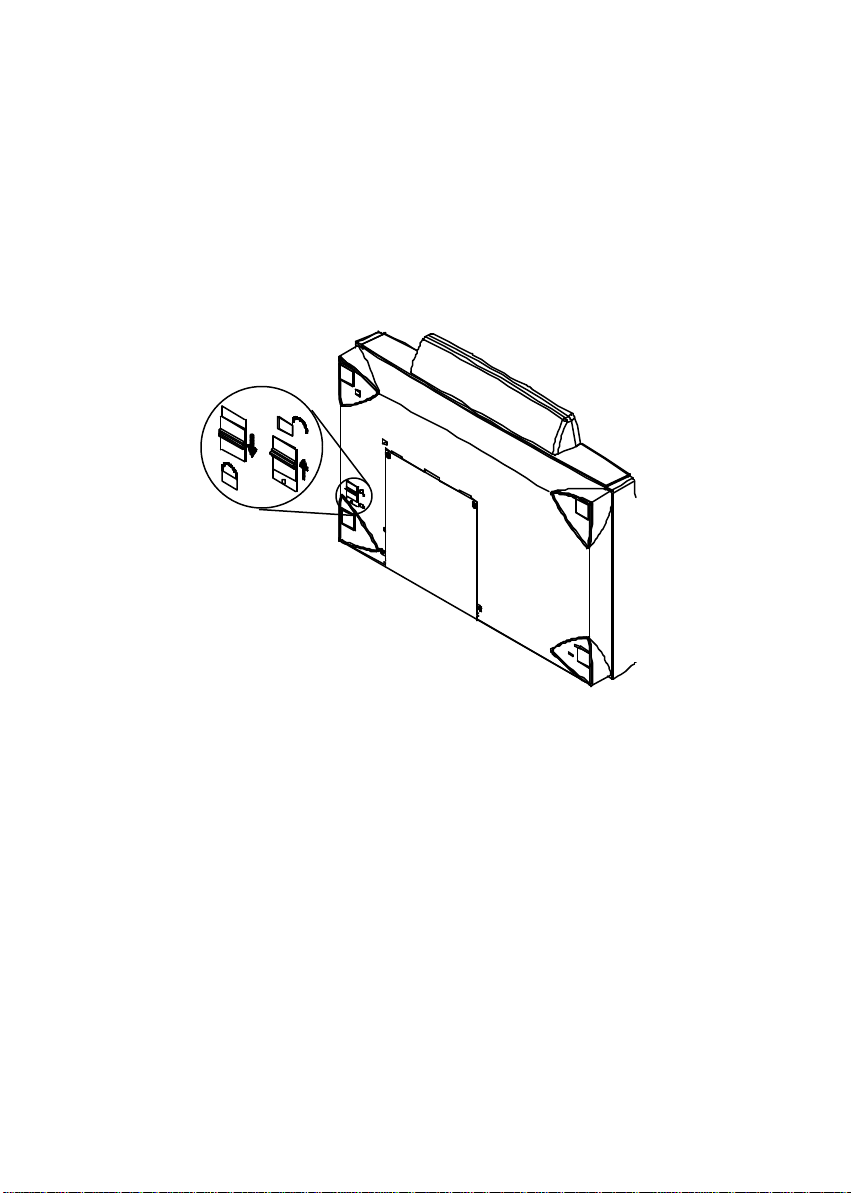
2.2 ABRIENDO EL DS600C
Como se muestra a continuación, abra el DS600C girando el
cierre del DS600C de la posición de envío a la posición de
uso.
1 2
1. "Shipping" position
2. "Use" position
Figura 2-1 Abriendo el DS600C
2-2
Page 11
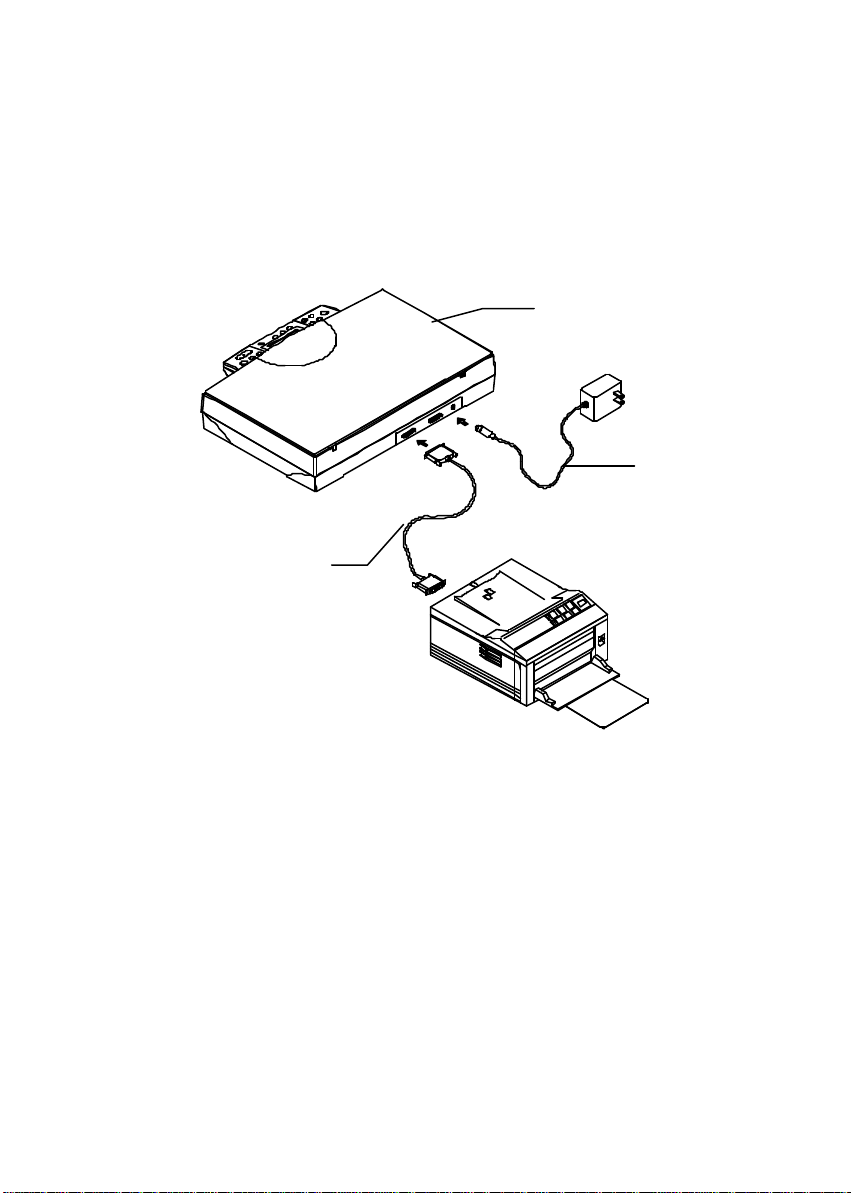
2.2.1 UTILIZACIÓN DE SCANCOPIER COMO
FOTOCOPIADORA DIGITAL CON UNA
IMPRESORA LÁSER
1
3
2
1. DS600C
2. Fuente de energía
3. Cable de la impresora
Figura 2-2
2-3
Page 12
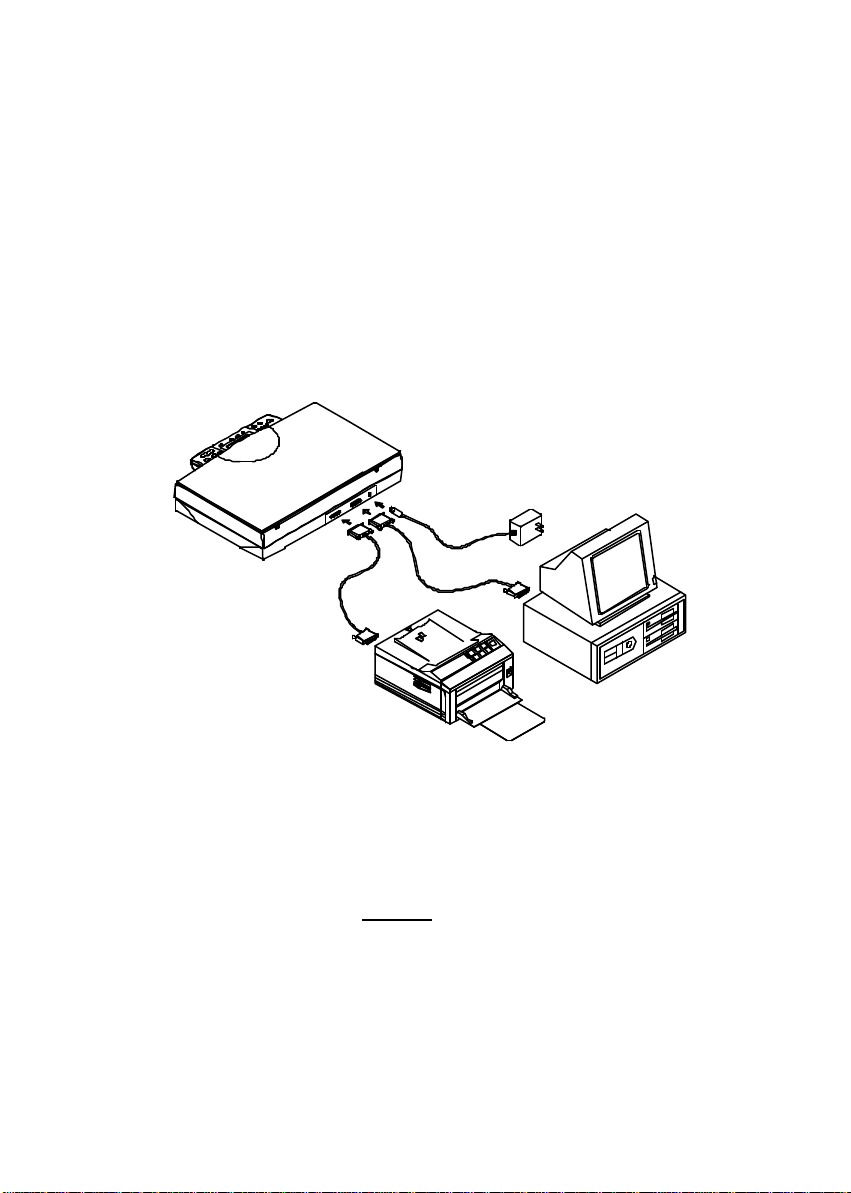
2.2.2 CONECTE EL CABLE ELÉCTRICO Y CABLE
DE SEÑAL SEGÚN SE INDICA A
CONTINUACIÓN
1
2
3
5
1. DS600C 2. Fuente de energía
3. Cable D25P 4. PC Paralelo
5. Cable de la impresora
4
Figura 2-3 DS600C conexión de cables
2-4
Page 13
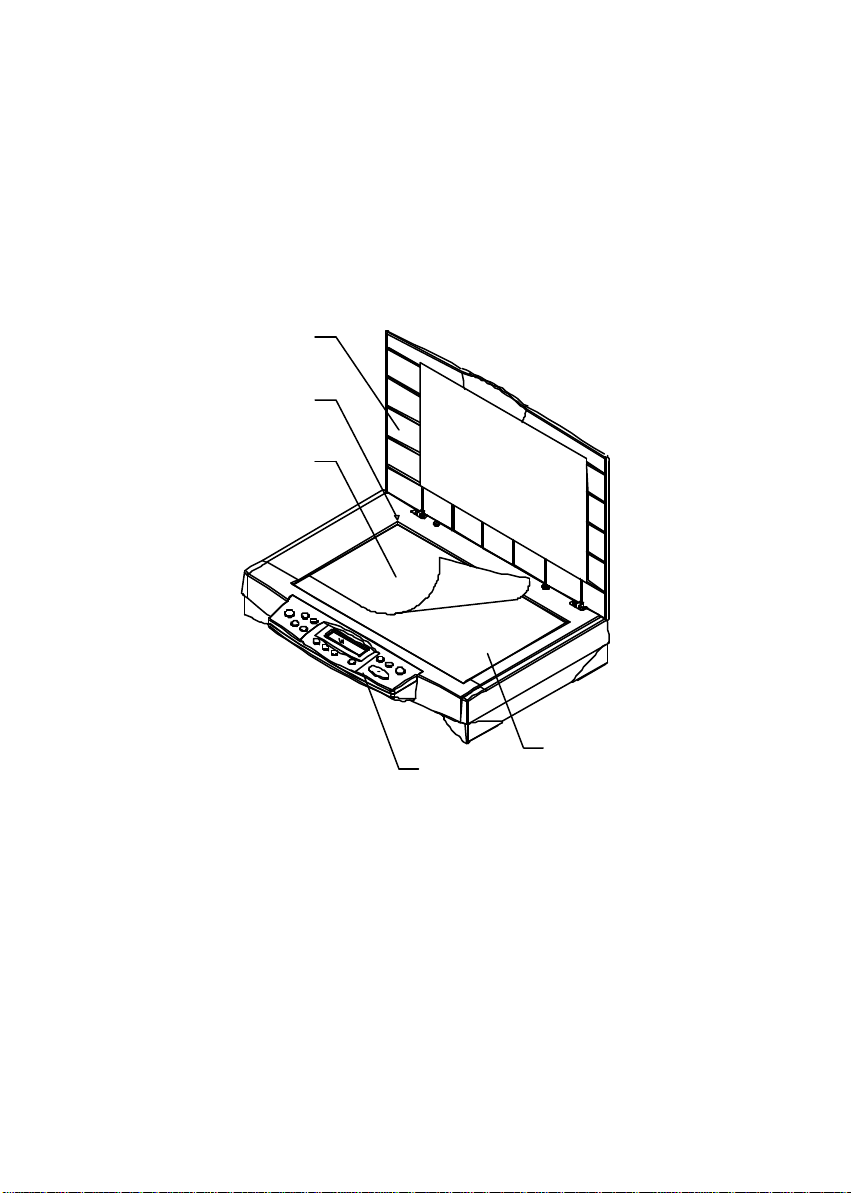
2.3 COLOCANDO DOCUMENTOS
1
5
Como se muestra a continuación, ponga la imagen a
digitalizar, volteada sobre el vidrio del DS600C.
2
3
123
4
1. Cubierta
2. Marco de referencia
3. Documento
4. Vidrio
Figura 2.4 Cargando documentos
2-5
Page 14

3. UTILIZACIÓN DE SCANCOPIER COMO FOTOCOPIADORA
DIGITAL CON UNA IMPRESORA LÁSER
14
13
12
1617
3.1 PANEL DE CONTROL
1. Copy (color) (Copiar en color): realiza una copia en color.
2. Copy (B/W) (Copiar en blanco y negro): realiza una copia en blanco y negro.
3. Indicador de encendido y de copia: Este indicador luminoso se iluminará en verde al
encender el aparato y en naranja al realizar copias.
4. All Clear (Borrar todo): Puede borrar las opciones actuales y volver a los valores
predeterminadas.
5. Auto/Text/Photo: con este botón puede seleccionar el tipo de copia: fotografía,
texto o automática.
6. Normal/Quality(Calidad de la copia): Seleccione la calidad de la copia: Normal (300
ppp) o Quality (600 ppp).
7. Copy Count (Nº de copias): Seleccione el número de copias entre 1 y 99. Puede
aumentar o reducir estos valores pulsando los botones ( ) y ( ).
8. Select : permite seleccionar la opción deseada (aparecerá un signo de asterisco a la
derecha para indicar la última selección realizada.
9. : Ira al anterior elemento mostrado en la pantalla de mensajes o aumentará en su
valor las entradas numéricas
10. : Ira al siguiente elemento mostrado en la pantalla de mensajes o reducirá en su
valor las entradas numéricas
11. Menu (Menú): desde aquí podrá seleccionar el tipo de papel, el tipo de impresora, el
leguaje de la impresora, una trama de imagen o la función Espejo.
15
11
10
9
3-1
Page 15
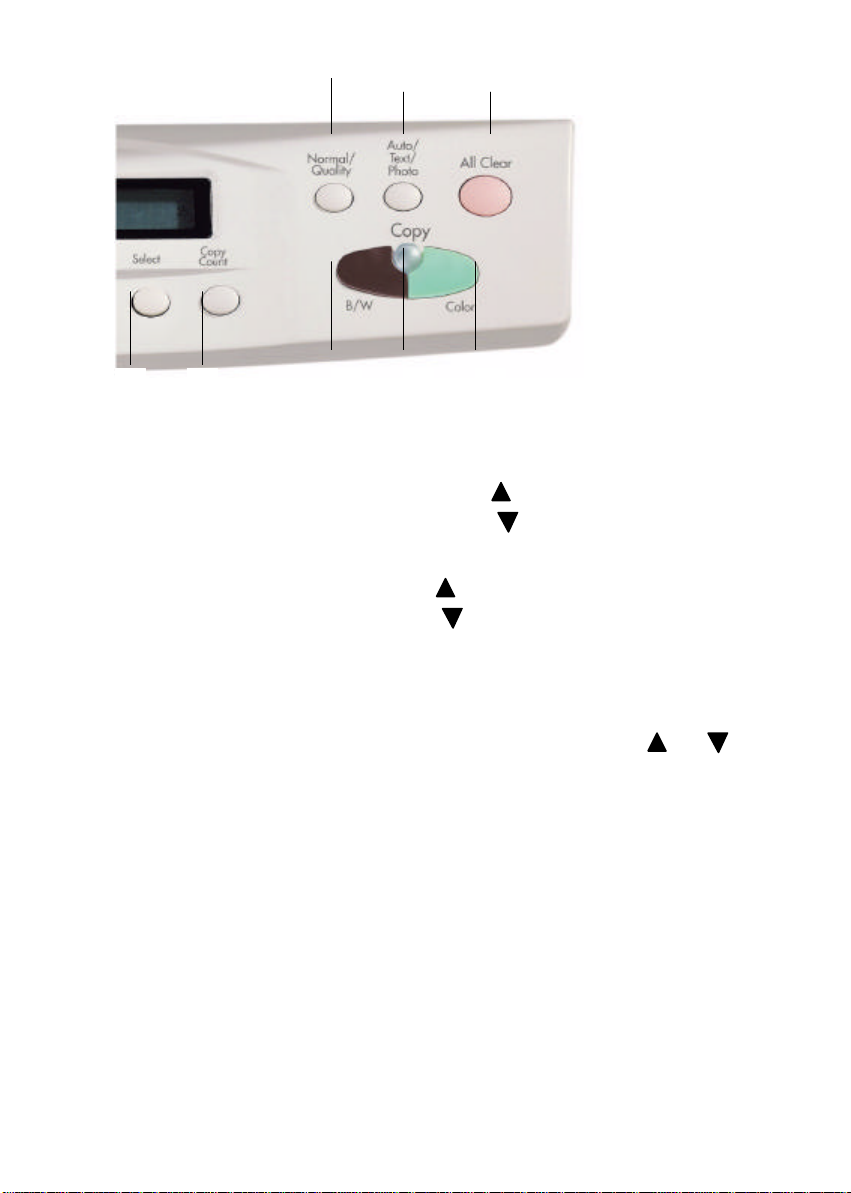
6
5 4
8 7 2 3 1
12. Message Display window: Display current settings.
13. Light/Dark: Lighten or darken your image.
Increase level of brightness or darkness by the ( ) button.
Decrease level of brightness or darkness by the ( ) button.
14. Color Intensity: Intensify the image copied or scanned.
Increase level of color intensity by the ( ) button.
Decrease level of color intensity by the ( ) button.
15. Reduce/Enlarge: Reduce, enlarge or auto zoom your original document.
Press to select the preset ratios: 100%, 115%, 122%, 141%, 200%, 400%, Auto,
25%, 50%, and 86%.
Choose your desired ratio or adjust the ratio in 1% increment by the ( ) or ( )
button.
Auto: Automatically scale your original document to fit your output paper.
16. Media Type: Presione para seleccionar el tipo de papel de salida, por ejemplo, Papel
normal, Transparencia, Papel satinado, o Premium (para impresora de chorro de
tinta).
17. Scan: Press to start the scanning-assistant application - Quick Selector or other
applications.
3-2
Page 16
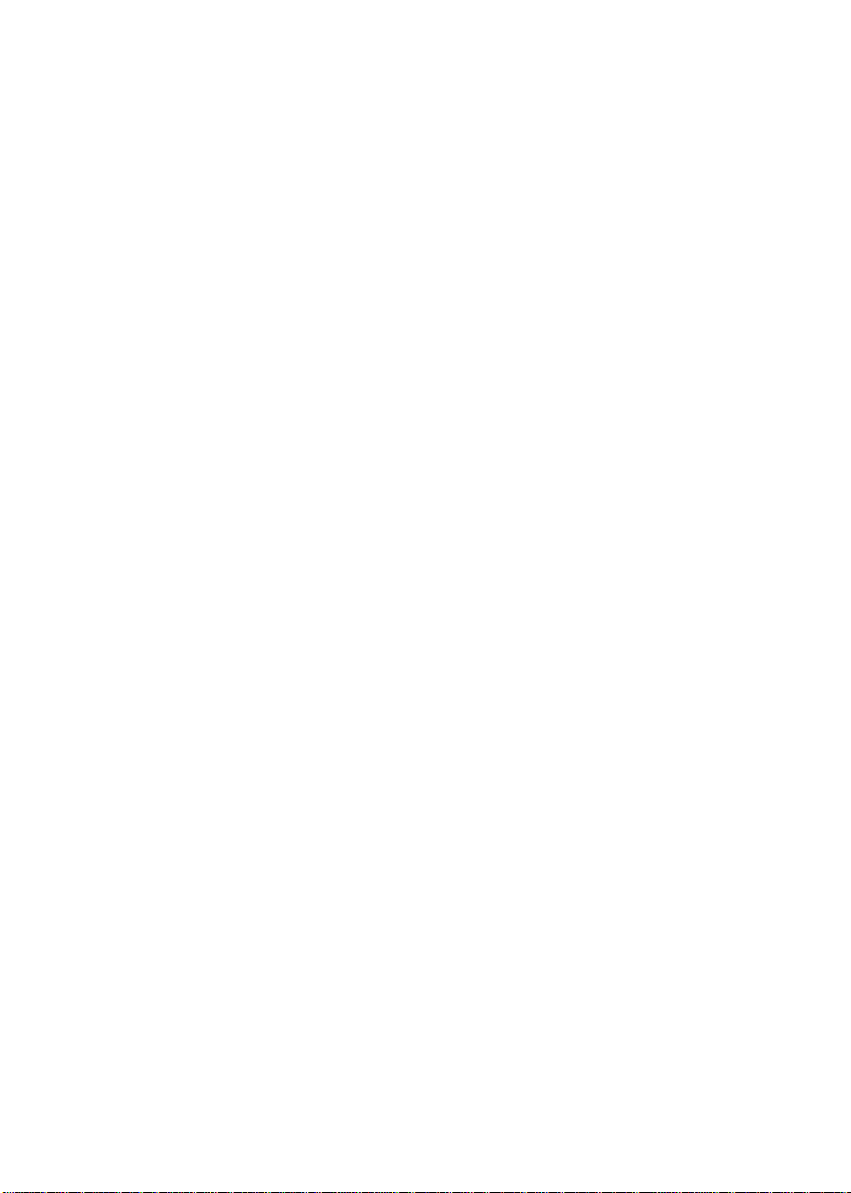
Sugerencias:
Para utilizar unas opciones distintas a las que aparecen en la
Pantalla de mensajes, sólo tiene que volver a pulsar el botón
correspondiente a esa opción para seleccionar otros valores.
Notas:
(1). Los mensajes de la Ventana de mensajes que tienen un “
∗“ al final, son la última opción elegida.
(2). Las opciones predeterminadas son: A4 (Tamaño carta),
Normal Print Quality (Calidad de impresión normal) y
100% ratio (Escala 100%).
¡IMPORTANTE!
Memoria de impresora
Para aprovechar al máximo DS600C, se recomienda instalar
al menos 4 MB de memoria en la impresora. Si desea
imprimir un documento utilizando el modo de calidad de 600
ppp, deberá añadir más RAM a la impresora ya que el empleo
de esta función requiere más tiempo de proceso y memoria.
Recomendamos la consulta de la siguiente tabla para
garantizar que se obtendrá una impresión correcta.
3-3
Page 17

Calidad de la
copa
Normal
Calidad Tamaño Carta
Tamaño del
documento
Tamaño Carta
Legal
Legal
Memoria mínima
de la impresora
4 MB
8 MB
16 MB
20 MB
Si no dispone de bastante memoria en la impresora, es
posible que encuentre estos resultados:
1. La impresora no imprime.
2. La calidad de la impresión es mala.
3-4
Page 18

3.2 ANTES DE REALIZAR COPIAS
DS600C puede utilizar tres tipos de tamaño de papel: A4,
carta y legal. Compruebe que el tamaño de papel
seleccionado coincide con el que tiene en la impresora para
asegurarse de que el dispositivo funcionará sin problemas.
Para comprobar o seleccionar el tamaño del papel:
1. Pulse el botón Menu. Aparecerá el mensaje “Size:A4
*” (predeterminado). Si el tamaño de papel que utiliza
es A4, puede pasar a la siguiente sección. Si no es así,
siga estos pasos.
2. Vuelva a pulsar el botón or . En la ventana Mensaje
aparecerá el mensaje “Letter “.
· Si el papel que utiliza es de tamaño “Carta”, pulse
el botón Seleccionar. En la ventana Message
(Mensaje) aparecerá el texto “Size:Letter *”. Esto
quiere decir que ha cambiado el tamaño de papel
predeterminado para que sea “Carta”.
· Si el papel que utiliza es de tamaño “Legal”, vuelva
a pulsar el botón Tamaño del papel. En la ventana
Message (Mensaje) aparecerá el texto “Size:Legal
*”. Pulse el botón Seleccionar para que el tamaño
de papel predeterminado sea el tamaño legal.
ãã Nota:
Cada vez que presione el botón “All clear” ( Borrar todo) en
el DS600C, se restaurarán automáticamente las opciones
predeterminadas de fábrica. Por lo tanto, deberá volver a
cambiar las opciones que hubiera personalizado
anteriormente.
3-5
Page 19

3.3 REALIZACIÓN DE COPI AS SENCILLAS
Pasos a seguir:
1. Coloque el original sobre el cristal del escáner con la cara
hacia abajo.
2. Presione los botones “Copy (Color)” ( Copia en color) o
“Copy (B/W) ( Copia en blanco y negro). Aparecerá el
mensaje “Color copy…” ( Copia en color) o “ Mono
copy…” ( Copia en blanco y negro) y parpadeará el
indicador luminoso Ready ( Preparado).
3. La copia se realizará en breves segundos. En la ventana
Message (Mensaje) aparecerá el texto “1 Copia a 100%”
y el indicador luminoso Preparado brillará sin parpadear
hasta que se inicie la siguiente tarea.
3-6
Page 20

3.4 REALIZACIÓN DE COPIAS CON LAS
FUNCIONES ESPECIALES
FUNCIÓN MIRROR (ESPEJO)
Con esta función podrá voltear horizontalmente la imagen copiada como
si se viera reflejada en un espejo .
Pasos a seguir
1. Coloque el original con la cara hacia abajo sobre la
superficie
del escáner.
2. Presione el botón Menu ( Menú) hasta que aparezca el
mensaje “Mirror: off” ( Espejo desactivado).
3. Presione los botones o hasta que aparezca el
mensaje “Mirror: on” ( Espejo activado).
4. Presione el botón Copy ( Copiar). La copia mostrará la
imagen original como si se viera reflejada en un espejo.
Función Mirror (Espejo) desactivada Función Mirror (Espejo) activada
3-7
Page 21

AMPLIACION O REDUCCION DEL ORIGINAL
Como cualquier otra fotocopiadora, DS600C también
incluye una función para ampliar o reducir el tamaño del
original.
Pasos a seguir:
1. Coloque el documento sobre el cristal del escáner
con la cara hacia abajo.
2. Pulse el botón “Reducir/Ampliar” y en la ventana
Message (Mensaje) aparecerá el texto “Ratio:
100%”.
3. Si pulsa de nuevo el botón, aparecerán más opciones.
Por ejemplo, si desea realizar una ampliación del
150%, seleccione “141%” y, a continuación, pulse el
botón “s” para aumentar el porcentaje en
incrementos de un punto.
4. Pulse el botón Copiar. De esta manera, el documento
impreso se amplía en un 150% sobre el original.
Ratio:100% Ratio: 150%
ã Nota:
· Otra método para reducir el original es repetir los pasos 1 a 3 de la
ampliación y a continuación pulsar el botón “t” para reducir el
porcentaje en incrementos de 1 punto.
3-8
Page 22

AMPLIACION AUTOMATICA DEL ORIGINAL
La ampliación automática es una útil función que le permite
cambiar el tamaño del original al tamaño máximo que
pueda reproducir la impresora.
Pasos a seguir:
1. Siga los pasos 1 y 2 de las instrucciones para realizar
ampliaciones.
2. Vuelva a pulsar el botón “Ampliar/Reducir” hasta que
la ventana Message (Mensaje) muestre el texto “Auto
Zoom” (Zoom Automático).
3. Pulse el botón Copiar. En el documento impreso, el
original se habrá ajustado automáticamente al tamaño
de papel seleccionado.
Sin utilizar Auto Zoom Utilizando Auto Zoom (Zoom automático)
(Ratio: 100%)
3-10
Page 23

MODIFICACION DE LA DENSIDAD
El concepto de densidad de la copia hace referencia al
grado de oscuridad con que la fotocopiadora digital realiza
las reproducciones. En ocasiones, es posible que el original
sea demasiado claro o demasiado oscuro. En estos casos, la
función “Densidad” resultará de gran utilidad para
corregir estos defectos en el documento original.
Pasos a seguir:
1. Coloque el original sobre el cristal del escáner con
la cara hacia abajo.
2. Pulse el botón “Lighter/Darker” (Más claro/Más
oscuro). La ventana Message (Mensaje) muestra el
grado de oscuridad predeterminado.
3. Vuelva a pulsar el botón “Lighter/Darker” (Más
claro/más oscuro) para seleccionar otro nivel.
También puede pulsar el botón “s” para aumentar el
nivel o el botón “t” para reducirlo.
4. Pulse el botón Copiar. En el documento impreso se
habrán corregido los niveles de oscuridad o brillo.
3-11
Page 24

CAMBIAR LA INTENSIDAD DEL COLOR
El concepto de intensidad del color hace referencia a la saturación del
color que reproduce el DS600C. Es posible que, en ocasiones, la
saturación de la imagen original no sea la deseada y utilizando esta
función podrá obtener una intensidad de color óptima.
Pasos a seguir:
1. Coloque el original con la cara hacia abajo sobre la
superficie del escáner.
2. Presione el botón “Color Intensity” ( Intensidad del
color). La ventana de mensajes mostrará la saturación
predeterminada.
3. Vuelva a presionar el botón “Color Intensity” para
cambiar el nivel de saturación. También puede presionar
el botón “ s” para aumentar el nivel o el botón “ t” para
reducirlo.
4. Presione el botón Copy ( Copiar).
3-12
Page 25

SELECCION DEL NUMERO DE COPIAS
Pasos a seguir:
1. Coloque el original sobre el cristal del escáner con
la cara hacia abajo.
2. De manera predeterminada, el número de copias que
se realizarán es de 1. Si, por ejemplo, desea realizar
3 copias, pulse el botón “Nº de copias” y en la
ventana Message (Mensaje) aparecerá el texto “2
copias a 100%”.
3. Vuelva a pulsar el botón “Nº de copias” y la ventana
Mensaje mostrará el texto “3 copias...”.
4. Pulse el botón Copiar. A los pocos segundos, la
impresora habrá generado 3 copias.
ã Nota:
· Otra manera de cambiar el número de copias es
pulsar los botones “s” o “t“ para aumentar o reducir
el número de copias.
· El número máximo de copias que se pueden realizar
de una sola vez es de 99.
3-13
Page 26

MEJORA DE LA CALIDAD DE LAS COPIAS
DS600C ofrece la opción “Modo calidad” para mejorar la
calidad de las copias, especialmente cuando el documento
original incluye una fotografía. El modo Calidad le permite
realizar unas impresiones de gran calidad en las que se
apreciarán más detalles en la imagen o fotografía.
Pasos a seguir:
1. Coloque el documento sobre el cristal del escáner
con la cara hacia abajo.
2. Pulse el botón “ Normal/Quality ”. En la ventana
Message (Mensaje) aparecerá el texto “Modo
normal”.
3. Vuelva a pulsar el botón “ Normal/Quality ” y la
ventana Mensaje mostrará el texto “Modo calidad”.
4. Pulse el botón Copiar. En este momento, comenzará
el proceso de copia en modo Calidad.
En las siguientes reproducciones podrá apreciar la
diferencia entre una fotocopiadora normal y DS600C
en modo calidad.
Copias con una fotocopiadora normal Copias con DS600C en modo
Calidad
3-14
Page 27

COPIAS DE FOTOGRAFÍAS, DE TEXTO
O DE UNA COMBINACIÓN DE AMBOS
Si el contenido del original está formado por fotografías solamente o por
fotografías con algo de texto, seleccione la función Photo (Fotografía)
para obtener una copia concentrada en la fotografía. La función Text
(Texto), por el contrario, le permitirá realizar una copia concentrada en
el texto. Sin embargo, si la proporción entre textos y fotografías es la
misma en el original, se recomienda seleccionar la función Auto
(Automática) con el botón Auto/Text/Photo para obtener los mejores
resultados con una combinación de textos y fotografías.
Pasos a seguir:
1. Coloque el original con la cara hacia abajo sobre la
superficie del escáner.
2. Presione el botón “Auto/Text/Photo” ( Tipo de
documento) para seleccionar una de las tres funciones:
Photo ( Fotografía), Text ( Texto) y Auto ( Automática).
3. Presione el botón Copy ( Copiar) y obtendrá unos
resultados óptimos en función del tipo de documento
seleccionado.
3-15
Page 28

COPIAS DE UN OBJETO DE 3D
El sistema de copia digital mejora en gran medida la
reproducción e incluso permite realizar unas copias
sorprendentemente claras de objetos de 3D.
Pasos a seguir:
1. Coloque el objeto en 3D sobre el cristal del escáner.
2. Pulse el botón Copiar y se realizará la copia del
objeto en 3D.
Copia de un objeto de 3D La sorprendente calidad de
con una fotocopiadora normal DS600C
3-16
Page 29

AHORRO DE ENERGIA AUTOMATICO
DS600C posee propiedades de ahorro energía
automático sin tener que desenchufar el cable de
alimentación. Si no utiliza DS600C en una hora, el
dispositivo entrará automáticamente en el modo de
ahorro de energía. En este momento, la ventana Message
(Mensaje) mostrará “ Power Saving ...” y el indicador
luminoso Preparado parpadeará.
Para que el dispositivo vuelva a su estado normal de
funcionamiento, pulse cualquiera de los botones del
Panel de control. La ventana Message (Mensaje)
muestra el texto “Warning up...” y, a continuación “1
copia a 100%”, indicando que el escáner esta
preparado. El indicador luminoso Preparado brillará sin
parpadear.
3-17
Page 30

4. Instalación del controlador
Para que corra a la velocidad recomendada, El escáner a
colores DS600C recomienda la siguiente configuración
del equipo para su óptimo funcionamiento:
* IBM compatible PC 386/486 o Pentium;
* Microsoft Windows 95/98 o Windows NT;
* Un puerto para impresora libre :EPP(se recomienda un
puerto en paralelo mejorado).
* 20 Megabytes disponibles de espacio en el disco duro
para su instalación.
* 16 Megabytes de memoria RAM (32 MB recomendados).
* Monitor VGA.
* Puntero compatible con Microsoft Windows (ej., El
ratón).
* Una unidad CD ROM
4.1 PROGRAMA DE AUTO INSTALACIÓN
El proceso de instalación para el controlador del escáner
Avision con el programa de auto instalación:
1. Inserte el CD en la unidad CD ROM.
2. Presione el botón de iniciar Start, seleccione RUN,
escriba d:\driver\DS600C.exe (d: la unidad CD ROM está
en uso) , y haga clic en OK. (Para Windows 95 Vea las fig.
3-1,3-2)
3. Siga las instrucciones en la pantalla para completar la
instalación (usualmente el hacer clic en OK completa la
instalación).
4-18
Page 31

Fig. 3.1
Fig. 3.2
4-19
Page 32

4.2 DESINSTALANDO EL ESCÁNER
Puede instalar el escáner haciendo doble clic en el icono de
desinstalar Uninstall que se encuentra en el grupo Avision
Driver.
4-20
Page 33

5. Operando el escáner e imprimiendo
documentos
Digitalizando imágenes desde una aplicación TWAIN
1. Abra su programa gráfico y seleccione Select Source
(Seleccionar fuente) en el menú File (Archivo). Si la
opción de seleccionar fuente Select Source no está
disponible en el menú File, refiérase a las
informaciones que acompañan a su programa para
determinar como usar TWAIN.
2. Un cuadro de dialogo aparecerá conteniendo las
distintas fuentes TWAIN a seleccionar, para capturar
una imagen.
3. Seleccione DS600C /32 VX.xx como fuente.
4. Necesitará seleccionar DS600C solamente una vez, si
no usa este cuadro de dialogo para seleccionar otra
fuente. En cuyo caso, necesitará seleccionar
nuevamente DS600C como la fuente, antes de usar otra
vez el escáner DS600C.
5-1
Page 34

5. Coloque la imagen boca abajo en el escáner.
6. Desde el menú File seleccione Acquire.
7. La interfaz DS600C TWAIN aparecerá en la pantalla.
Haga clic en los botones Preview o Scan para obtener
la imagen.
Interfaz de DS600C TWAIN:
5-2
Page 35

5.1 TIPO DE IMAGEN
Como se muestra a continuación, puede seleccionar el modo
a usar con su documento o imagen. Simplemente haga clic en
el botón correspondiente.
Dibujo lineal
Difusión de error
Semitono
Scanning Source Escala de grises
Color
Scanning Source
Flatbed(including normal document and photograph) and
Transparency(including slide and positive film)..
Dibujo lineal
Dibujo lineal solo incluye áreas en blanco y
negro. No presenta tonos de grises
intermedios.
Difusión de error
La difusión de error crea un archivo que ocupa
un mínimo de espacio, pero que mantiene
buena calidad de textura y excelente calidad en
los detalles de la imagen.
Semitono
El semitono simula distintos tonos de grises al
variar el valor de tolerancia de una matriz.
5-3
Page 36

Gris (4096 tonos de gris)
El escáner reconoce cada punto de la imagen
cono un tono de gris (tono continuado). El
gris de 12 bits le ofrece información más
detallada de la imagen.
Color verdadero (36 bits )
Las imágenes a colores mantienen tonos
continuos con toda la saturación de los
colores.
5-4
Page 37

5.2 PARÁMETROS DE DIGITALIZACIÓN Y
Control de la
Ajuste del
Ajuste del
CONTROLES DE IMAGEN
resolución
brillo
contraste
Resolución: El número de ppp (puntos por pulgada) que
DS600C usa para digitalizar.
Brillo: Ajusta el nivel de luz y oscuridad de una
imagen. Cuanto mayor sea el valor, mayor será
el brillo de la imagen.
Contraste: Ajusta el rango entre loas áreas mas oscuras y
las más iluminadas en una imagen. A mayor
contraste, mayor será la diferencia entre los
grises de la escala.
5-5
Page 38

Auto nivel
Advance_Settings
Auto área
Remover muaré
Igualar color
Reajustar
Invertir
Modo de calidad
Modo de velocidad
Pixeles/Pul/Cm
Definir gamma
Información de imagen
Auto nivel: Optimiza la imagen digitalizada.
Auto área: Define automáticamente todo el documento como el
área a digitalizar, sin importar el tamaño del
documento,
Remover muaré: Elimina la textura de Muaré presentes
normalmente en materiales impresos.
Antes de remover muaré Después de remover muaré
5-6
Page 39

Igualación de colores:
Ajusta la calidad de los colores de una imagen
para que coincidan mejor con los colores del
original. Esta función usa parámetros
predefinidos para ajustar la imagen.
Reajustar: Reajusta los parámetros de digitalización que
usted a definido.
Invertir: El comando invertir, invierte el brillo y los
colores de la imagen. En imágenes a colores, el
color de cada pixel será cambiado por su
complementario al aplicar el comando Invertir.
Opciones avanzadas:
Mediante las opciones avanzadas podrá utilizar
diferentes funciones como, por ejemplo,
Eliminación dinámica del fondo, Eliminación del
color y SRGB, las cuales se explican brevemente
a continuación.
1). EDF (Eliminación dinámica del fondo)
Únicamente debe utilizarse cuando se deba
digitalizar una imagen como Dibujo lineal.
La función EDF incluye unas características
mejoradas que le permitirán eliminar el fondo de
las imágenes para que los textos o dibujos tengan
un aspecto más claro.
5-8
Page 40

Original (Imagen en color) Después de aplicar EDF
2). Eliminación del color. Únicamente debe
utilizarse cuando se deba digitalizar una imagen
como imagen en blanco y negro.
La función Eliminación del color le permite quitar
uno de los colores básicos (rojo, verde o azul,
RGB en inglés) para convertir todos los datos de
color en gris neutro. Por ejemplo, si desea
eliminar un texto o un fondo que sean de color
azul, sólo tiene seleccionar el canal azul para
eliminarlos. Por otra parte, si el original contiene
datos de varios colores puede seleccionar el gris
neutro para mantener todos los datos de color en
gris puesto que la eliminación de uno de los
canales de color puede afectar al resto al tener
cada color diferentes elementos de los canales
rojo, verde y azul. Observe los resultados que se
muestran a continuación.
5-9
Page 41

Original con fondo azul Después de eliminar el canal de azul
Después de eliminar el canal de rojo [El fondo rojo se
El original con un fondo rojo
ha eliminado
Calidad/Modo de velocidad:
El usuario puede seleccionar uno de los modos de
acuerdo a sus necesidades. Seleccione el modo
de calidad si desea enfatizar la calidad de la
imagen digitalizada. Si no, seleccione el modo de
velocidad si desea una digitalización más rápida.
Pixeles/Pul/Cm:
Representa los distintos sistemas de medida
utilizable al digitalizar.
Definir gamma: Ajusta los valores de los tonos medios de
una imagen sin perdida de detalle de las áreas más
brillantes y más oscuras.
Información de imagen
5-10
Page 42

Ofrece informaciones pertinentes de la imagen digitalizada.
Digitalizando
Preview: Ofrece una previsualización de la imagen mostrando el
área a digitalizar.
Scan: Digitaliza el área con los parámetros definidos por el
usuario.
Exit: Cancela en la tarea actual.
Tamaño del documento:
Para designar el tamaño del documento, simplemente
haga clic en su icono en el margen de la ventana de
previsualización.
Como se muestra en la figura siguiente, en la ventana de
previsualización, puede definir el área a digitalizar al arrastrar las
cuatro líneas auxiliares del cursor.
5-11
Líneas auxiliares
Cursor
Page 43

Ventana de
previsualización
Tamaño de
documentos
del
5-12
Page 44

5.3 IMPRIMIENDO
Conecte el cable de la impresora según se muestra a
continuación.
1
2
5
3
4
1. DS600C 2. Fuente de energía
3. Cable D25P 4. PC Paralelo
5. Cable de la impresora
Figura 4-1 Conexión de los cables de impresora
Atención:
No digitalice e imprima al mismo tiempo.
5-13
Page 45

6. Mantenimiento
Limpieza del vidrio para documentos:
Como se muestra abajo, limpie el vidrio del DS600C con un
trapo suave y limpio para eliminar partículas de polvo o de
toner.
1
2
1. Cubierta de documentos
2. Superficie blanca
3. Cristal del DS600C
Figure 6-1 Limpieza del vidrio para documentos.
6-1
Page 46

7. Solución de problemas
Si tiene cualquier problema de operación del escáner, por
favor la lista siguiente de soluciones de problemas.
7.1 PREGUNTAS Y RESPUESTAS
Pregunta: ¿Por qué al digitalizar la imagen siempre
aparece demasiado oscura?
Respuesta: 1) Modifique el valor de Gamma a 1.8 para
el monitor al imprimir, y 2.2 para la
impresora.
2) Use los valores de brillo de la interfaz de
usuario TWAIN para obtener una imagen
más brillante.
Pregunta: Si la velocidad de digitalización de imagen de
mi escáner es más lenta que la de otros
equipos instalados en otros ordenadores.
¿Puedo acelerar el proceso?
Respuesta: En tal caso, por favor:
a) Seleccione el modo EPP/ECP para el
puerto de impresora del PC. en la
configuración del BIOS.
Pregunta: ¿Por qué el escáner digitaliza a una velocidad
muy lenta?
Respuesta: Si ha instalado “Works for Windows,”
este instala un sistema de impresión de
Windows (Window Printing System) (WPS)
en su archivo WIN.INI. Este hace más lento el
tiempo de acceso del puerto de impresora.
Puede remover el WPS del WIN.INI, como
sigue:
7-1
Page 47

Desde:
[MS Text Converters]
MSWorksWin=Works for Windows
2.0,C:\WINDOWS\MSAPPS\TEXTCONV\worksdos.cnv,wps
Works for Dos 2.0=Works for DOS 2.0 MSAPPS\TEXTCONV\workswin.con, wps
A:
[MS Text Converters]
MSWorksWin=Works for Windows 2.0,C:\WINDOWS\MSAPPS\TEXTCONV\worksdos.cnv
Works for DOS 2.0=Works for DOS 2.0, C:\WINDOWS\MSAPPS\TEXTCONV\workswin.con
Pregunta: La impresora no imprime. ¿Por qué?
Respuesta: Ciertas impresoras tienen problemas
con la impresión directa desde el escáner.
Sugerimos que:
a) Añada una segunda tarjeta de impresora para
imprimir, o
Por favor consulta a su distribuidor
autorizado local para más información.
Pregunta: ¿Toma mucho tiempo la inicialización del
escáner?
Respuesta: Si su puerto de impresora soporta
solamente el modo SPP, el escáner necesita
cerca de dos minutos para la inicialización. Si
su puerto de impresora soporta el modo
EPP/ECP, la velocidad de la inicialización es
mucho más rápida, cerca de 20 segundos.
Generalmente, toma dos o tres minutos para
que se caliente la lámpara del escáner
DS600C. Si la lámpara reacciona de una
forma diferente, podría ser que está este
dañada.
7-2
Page 48

Pregunta: ¿Por qué my ’ impresora GDI no funciona
con el escáner DS600C?
Respuesta: Desactive la función “Auto Scan” en la
aplicación, y la impresora funcionará
correctamente.
Pregunta: ¿Por qué ciertos componentes para puertos
paralelos y programas ’ keypro no funcionan
con el escáner DS600C?
Respuesta: El escáner DS600C puede imprimir
directamente correctamente, pero no de otra
manera. Por lo tanto, si desea conectar un
componente en paralelo diferente a la
impresora, por favor no los conecte al mismo
puerto paralelo usado actualmente por el
escáner DS600C. Sugerimos que use otro
puerto paralelo para conectar dichos
componentes o keypro. por ejemplo, puede
conectar el escáner DS600C al LPT1, y
conectar otro componente de puerto paralelo
al LPT2. O puede añadir un interruptor de
alternar para evitar el problema.
7-4
Page 49

7.2 SERVICIO TÉCNICO
Soporte técnico para el escáner Avision es provisto por
el centro de asistencia técnica Avision. Antes de
contactar asegúrese de tener la siguiente información:
∗ Numero de serie del escáner y numero de revisión
(localizado en la parte de abajo del escáner).
∗ Configuración de su equipo (ej. Tipo CPU, tamaño de
RAM, espacio disponible en el disco duro, tarjeta de
vídeo tarjeta de interfaz, etc.) .
∗ El nombre y versión del programa de aplicación del
escáner
∗ la versión del controlador del escáner.
Por favor llámenos al:
AVISION LABS INC.
6815 Mowry Ave. Newark CA 94560, USA
TEL: +1 (510) 739-2369
FAX: +1 (510) 739-6060
Web Site: http:// www.avision.com
E-mail: support@avision-labs.com
AVISION INC.
No. 20 Creation Rd. 1, Science-Based Industrial Park,
Hsinchu 300, Taiwan, R.O.C.
TEL: +886 (3) 578-2388
FAX: +886 (3) 577-7017
Web Site: http:// www.avision.com.tw
E-mail: service@avision.com.tw
7-4
Page 50

8. Ficha técnica del DS600C
Tipo de escáner: De sobremesa
Resolución óptica: hasta 600 ppp * 1200 ppp (H*V)
Resolución copy: Normal: 300 * 300 ppp
Quality: 600 * 600 ppp
Resolución Max.: 9600 x 9600 ppp
Modos de digitalización: Modo blanco y negro
Modo de semitonos(64 pasos)
Difusión de error
Escala de grises de 12 bits (256
niveles)
Color de 36 bits
Tamaño de documentos Legal,A4, B5, A5, tarjetas de
visita
Interfaz: IEEE 1284(ECP/EPP/SPP)
Fuente de energía: 100 Vac~240 Vac, 50~60 Hz,
externo
Consumo de energía: <15 vatios
Dimensiones: (Alto x profundidad x Ancho)
356 mm x 457 mm x 91 mm
Peso: 3.7 kg (8.1 lbs)
8-1
Page 51

EC Declaración de conformidad
En concordancia con EN45014
Nombre del fabricante: Avision, Inc.
Dirección del fabricante: No. 20 Creation Rd. 1,
Science- Based Industrial Park,
Hsinchu 300, Taiwan, R.O.C.
Declara que el producto
Número de modelo : DS600C
Está en conformidad con las siguientes especificaciones de
productos:
Emisión: EN 50081-1 (1992)
EN 55022 (Clase A)
(Conducida irradiada) (1994)
EN 60555-2 (Armónicas) (1987)
Inmunidad:
EN 60555-3 (Vacilación) (1987)
EN50082-1 (1992)
IEC 1000-4-2 (ESD) (1995)
IEC 1000-4-3 (RS) (1995)
IEC 1000-4-4 (EFT/Burst) (1995)
IEC1000-4-5(SURGE) (1995)
8-2
